本帖最后由 MinsenWu 于 2015-2-2 15:50 编辑
关注NAS几个月,终于等到合适的机会
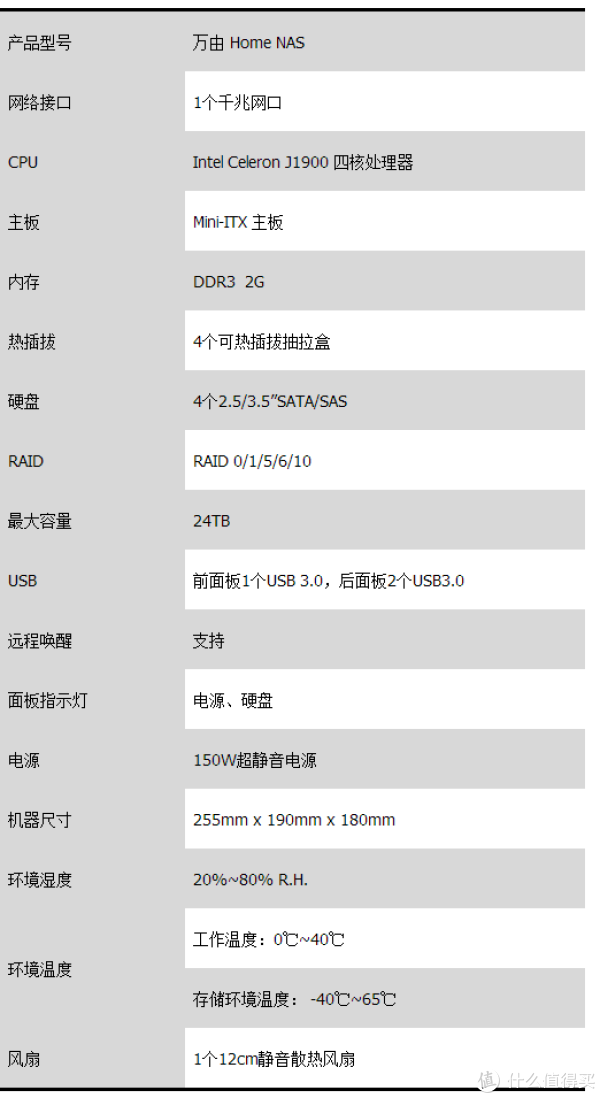
加了100元换了台达250W的1U电源
下面看下拆箱:
包裹大小合适,抱着挺沉的(随手拿来屌丝神器供大家对比大小)

拆掉外包装

开箱后看到说明书神马的一堆。。机身若隐若现。。

小巧机身显露

彰显身材的时候到了

菊花照来个

开箱看下,布局甚美

这俨然是一个装饰品

开始NAS黑群晖
首先需要的硬件:显示器 +键盘+鼠标(选配)+网线 首先需要的文件:
1、老毛桃U盘启动制作:进入http://www.laomaotao.org.cn/,
直接下载文件---安装--自动提示型的,很简单就把U启动盘做好了。
2、下载需要文件:百度网盘链接: http://pan.baidu.com/s/1kTsqHfx,共计4个文件,全部下载到
您的桌面,拷贝RoadkilsDiskImage和NB_x64_5032_DSM_50-4528_Xpenology_nl.img到U盘。
3、关机状态下把做好的U启动盘插入NAS(此时暂时不用往笼子里塞硬盘)。
4、进BIOS,把启动顺序改为U盘启动,再次重启后进入PE系统,有时候会碰到蓝屏,换一个PE进就可以了
5、进入后选择U盘内的RoadkilsDiskImage进入写操作,
NB_x64_5032_DSM_50-4528_Xpenology_nl.img写入SSD 4G盘,选择写入盘的时候记得选择3.73G的物理硬盘。
点开始,很快就完事了
6、用PE关机。
7、拔掉U盘,装上硬盘(因为这个系统是装在硬盘上的,所以要把硬盘放进去,否则提示错误),再开
机,这次就从SSD启动了,在第一个选项界面里选择第二项安装和升级,第二个选项界面选择第一个4528
,这个选项选错的话会直接导致后面的系统安装失败,切记
8、之后就不用管NAS了,在你的笔记本电脑(或其他和NAS连接局域网的电脑)打开安装好的
SynologyAssistantSetup-5.0-5558.exe(群晖助手),打开后它自动搜索在线NAS,找到黑群晖后双击打开网页(记得一定要双击,不要右键安装,我的实验结果就是双击用网页能安装成功,右键安装的话中途会显示文件损毁,无法继续)
U盘安装PE
RoadkilsDiskImage如果选择Drive 4G的盘符安装不了的如下图,请选择下面的本地磁盘 4G的那个才可以:


拔掉U盘后SSD启动
还有就是笼子里面没插硬盘是不能继续安装的,如下图

只好搁置先。。等红盘特价再继续。。。
|